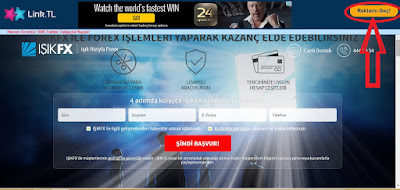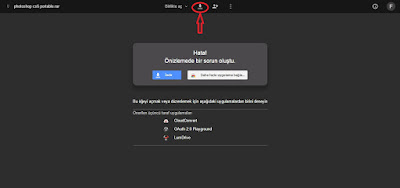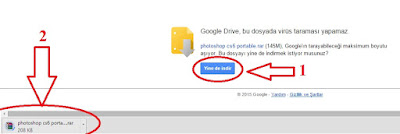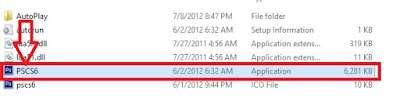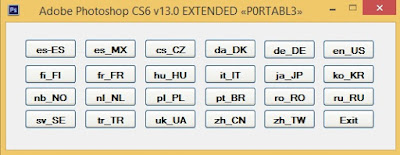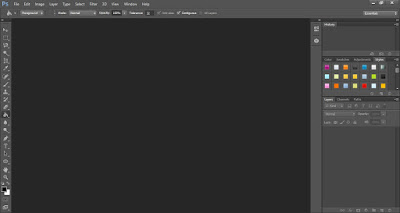Raspberry pi, kredi kartı boylarında fiyatı 150tl civarı olan küçücük bir bilgisayar. Monitörünü, klavyeni, fareni, hoporlörünü bağlayabileceğin portlarıyla birlikte sensörler yada aklına gelen herşeyi bağlayabilmen için pinleri var. bu pinler sayesinde aklına gelen her tür donanımı ekleyip özelliklerini zenginleştirebiliyorsun. Raspberry Pi ile yapmak istedikleriniz sadece hayal gücünüze bağlı. helikopter, ucak, robot, akıllı ev sistemleri vs. Benim de yapmak istediğim Görme engelliler için akıllı gözlük. Bu gözlük sayesinde görme engelli insanlar, sensörlerle yolda yürürken karşılaşacakları engelleri, çukurları tespit edip ses şeklinde uyarılacaklar ve ona göre hareket edecekler, Ayrıca wireless adaptör sayesinde internete bağlı olacaklar ve istedikleri herşeyi ses ile bildirerek kontrol edebilecekler, hatta youtube gibi sitelerden sesli komut ile şarkı açıp dinleyebilecekler ve aklımda olup uygulamaya koymaya çalışacagım daha birçok şey var! İşte benim hayal gücüm de bu yönde. Merak ettiniz di mi? Neyse konuyu fazla uzatmadan merak ettiğiniz raspberry pi'a dönelim.
İşletim sistemi olarak Raspbian, ubuntu gibi açık kaynak kodlu işletim sistemlerinin yanı sıra birçok işletim sistemlerini destekliyor, işletim sistemleri Buradan inceleyebilir ve ücretsiz olarak indirilebilir. Kurulumu ve benim hayalim olan Raspberry Pi projesini yaptıkça aşama aşama paylaşacagım.